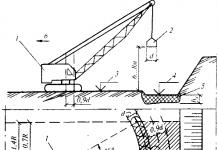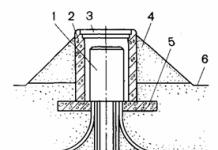2015 yılı sonunda piyasaya sürülen amiral gemisi akıllı telefon Xiaomi Mi4c, yüksek teknik özellikleri nedeniyle bugün oldukça cazip bir teklif. Cihazın potansiyelini tam olarak ortaya çıkarmak için ülkemizdeki kullanıcıların yerelleştirilmiş MIUI ürün yazılımını veya özel bir çözümü yüklemeye başvurmaları gerekecek. Aşağıdaki materyaldeki talimatları izlerseniz bu prosedür oldukça basittir.
Qualcomm'un büyük bir performans rezervine sahip güçlü donanım platformu, Mi4c kullanıcıları arasında neredeyse hiçbir şikayete neden olmuyor, ancak yazılım kısmı, Xiaomi cihazlarının birçok hayranını hayal kırıklığına uğratabilir, çünkü amiral gemisi için tasarlandığından, model için MIUI'nin resmi bir küresel sürümü yoktur. yalnızca Çin'de satış.

Orijinal olarak üretici tarafından yüklenen Çince MIUI'nin Rusça arayüz dili, Google hizmetleri ve diğer eksiklikleri, sistemin yerel geliştiricilerden yerelleştirilmiş sürümlerinden birinin kurulmasıyla çözülebilir. Bu makalenin asıl amacı size bunu hızlı ve sorunsuz bir şekilde nasıl yapacağınızı anlatmaktır. Başlangıçta, cihazı fabrika durumuna döndürmek ve "tuğlalı" akıllı telefonları geri yüklemek için resmi ürün yazılımını yüklemeyi düşüneceğiz.
Aşağıdaki talimatlara uymanın sonucunun sorumluluğu tamamen kullanıcıya aittir ve yalnızca kendisi, risk ve risk kendisine ait olmak üzere, cihazda belirli manipülasyonlar yapmaya karar verir!
Xiaomi Mi4c'nin yazılım açısından başlangıç durumu ne olursa olsun, istenen Android sürümünü kurmadan önce gerekli araçları ve cihazın kendisini hazırlamalısınız. Aşağıdaki adımların titizlikle uygulanması, büyük ölçüde ürün yazılımının başarısını belirler.

Sürücüler ve özel modlar
Cihazın hafızasını özel yazılım aracılığıyla yönetebilmek için işletim sistemini Mi4c ile bir PC'yi eşleştirmenize olanak tanıyan bileşenlerle donatmanın birkaç yolu vardır. Sürücü edinmenin en basit ve en hızlı yolu, ihtiyacınız olan her şeyi içeren, markalı cihazların yanıp sönmesi için Xiaomi'nin özel aracını yüklemektir.

Sürücüleri yükleme

Çalışma modları
Sürücüler doğru şekilde yüklenirse bilgisayarın aygıtı tanımasında herhangi bir sorun yaşanmayacaktır. Açılış "Aygıt Yöneticisi" ve penceresinde görüntülenen cihazları gözlemleyin. Cihazı aşağıdaki modlarda bağlarız:
- Android'i dosya aktarım modunda çalıştıran bir telefonun normal durumu. Dosyaları paylaşma özelliğini etkinleştirin, ör. MTP modunda, cihaz ekranındaki bildirim gölgesini aşağı çekebilir ve akıllı telefonu bağlamak için seçenekler ve modların listesini açan öğeye dokunabilirsiniz. Açılan listede öğesini seçin. "Medya cihazı (MTP)".

İÇİNDE "Gönderici"şunları görüyoruz:
- Akıllı telefonu USB hata ayıklama etkinken bağlama. Hata ayıklamayı etkinleştirmek için şu yolu izleyin:


"Aygıt Yöneticisi" aşağıdakileri görüntülemelidir:
- Mod "HIZLI BAŞLAMA"
. Diğer birçok Xiaomi cihazında olduğu gibi Android'i Mi4c'ye yüklerken bu çalışma modu çok sık kullanılır. Cihazı bu modda başlatmak için:


Bu durumdaki bir cihaz şu şekilde tanımlanır: "Android Önyükleyici arayüzü".
- Acil modu. Mi4c yazılımının ciddi şekilde hasar gördüğü ve cihazın Android'e ve hatta önyükleme yapmadığı bir durumda "HIZLI BAŞLAMA", bir PC'ye bağlandığında cihaz şu şekilde algılanır: .

Telefonda hiçbir yaşam belirtisi görülmediğinde ve cihaz bağlandığında bilgisayar yanıt vermediğinde, USB bağlantı noktasına bağlı akıllı telefonun düğmelerine basın. "Beslenme" Ve "Hacim-" işletim sistemi cihazı algılayana kadar yaklaşık 30 saniye basılı tutun.



Cihaz herhangi bir modda doğru şekilde algılanmazsa, manuel kurulum için sürücü paketindeki dosyaları buradan indirebilirsiniz:
Destek olmak
Herhangi bir Android cihazın çalışması sırasında kullanıcı için değerli olan birçok farklı bilgi biriktirir. Aygıt yazılımı güncellemesi sırasında çoğu durumda tüm veriler yok edilir, bu nedenle geri alınamaz kayıpları önlemek için mümkün olan en kısa sürede bir yedek kopya oluşturmalısınız.

Akıllı telefonunuzun yazılım kısmına ciddi şekilde müdahale etmeden önce yedekleme oluşturmanın bazı yöntemlerini bağlantıdaki dersten öğrenebilirsiniz:
Diğer yöntemlerin yanı sıra, önemli bilgilerin kopyalanması ve daha sonra geri yüklenmesi için üretici tarafından Mi4c'ye yüklenen MIUI'nin resmi sürümlerine entegre edilmiş çok etkili araçların kullanılmasını önerebiliriz. Cihazdaki Mi Hesabına giriş yapıldığı varsayılmaktadır.


Önyükleyicinin kilidini açma
Mi4c aygıt yazılımını yüklemeden önce, cihazın önyükleyicisinin kilitli olmadığından emin olmanız ve gerekirse makaledeki talimatlardaki adımları izleyerek kilit açma prosedürünü gerçekleştirmeniz gerekir:

Kilidi açmak genellikle herhangi bir soruna neden olmaz, ancak durumu kontrol etmek ve önyükleyicinin kilidini açma konusunda güven kazanmak zor olabilir. Söz konusu modeli piyasaya sürerken Xiaomi, ikincisinin önyükleyicisini engellemedi, ancak cihaza daha yüksek sürümlerin işletim sistemleri kuruluysa Mi4ts önyükleyicisi engellenebilir. 7.1.6.0 (kararlı), 6.1.7 (geliştirici).

Diğer şeylerin yanı sıra, yukarıdaki bağlantıdaki makalede açıklanan standart yöntemi kullanarak önyükleyicinin durumunu belirlemek mümkün olmayacaktır, yani bu mümkün olmayacaktır, çünkü modelin önyükleyicisinin herhangi bir durumu için fastboot başlatıldığında oem cihaz bilgisi komutu çalıştırıldığında aynı durum verilir.

Yukarıdakileri özetlemek gerekirse, kilit açma işlemini her durumda MiUnlock üzerinden yapmanız gerektiğini söyleyebiliriz.

Önyükleyici başlangıçta engellenmemişse, resmi yardımcı program aşağıdaki mesajı görüntüleyecektir:

bunlara ek olarak
Mi4c'de sistem yazılımı kurulumuna geçmeden önce yerine getirilmesi gereken bir gereksinim daha var. Ekran kilidi desenini ve şifresini devre dışı bırakın!
MIUI'nin bazı sürümlerine geçiş yaparken bu öneriye uyulmaması, sisteme giriş yapılamamasına neden olabilir!
Firmware
İşletim sistemini, üreticinin tüm cihazlarında olduğu gibi Xiaomi Mi4c'ye de çeşitli resmi yöntemlerin yanı sıra üçüncü taraf geliştiricilerin evrensel araçlarını kullanarak kurabilirsiniz. Yöntem seçimi, cihazın yazılım açısından durumuna ve belirlenen hedefe, yani tüm manipülasyonlar tamamlandıktan sonra akıllı telefonun çalışacağı Android sürümüne bağlıdır.

Yöntem 1: Android uygulaması “Güncelleme”
Resmi olarak Xiaomi, tescilli kabuğa güncellemeleri yüklemek için tasarlanmış yerleşik bir MIUI aracı kullanarak sistem yazılımını cihazlarına yüklemeyi teklif ediyor. Aşağıdaki talimatları izleyerek Xiaomi Mi4c için herhangi bir resmi ürün yazılımını yükleyebilirsiniz. Sistemin en son sürümlerini üreticinin resmi web sitesinden indirebilirsiniz.

Aşağıdaki örnekte kurulum için kullanılan paket MIUI geliştirme sürümünü kullanıyor 6.1.7 . Paketi linkten indirebilirsiniz:


Yöntem 2: MiFlash
Üretici tarafından oluşturulan özel bir araç kullanarak tüm Xiaomi Android cihazları için ürün yazılımını flaşlamanın mümkün olduğunu söylemek güvenlidir. Araçla çalışmaya ilişkin ayrıntılar aşağıdaki bağlantıdaki makalede anlatılmıştır.Bu materyalde, aracı Mi4c modeli için flaşör olarak kullanmanın özelliklerine odaklanacağız.

Örneğin, işletim sistemini Android uygulaması aracılığıyla yükleme yöntemiyle aynı resmi MIUI'yi yükleyelim. "Güncelleme" ancak aşağıdaki bağlantıdan indirilebilen paket, telefon bağlantı modunda MiFlash üzerinden kuruluma yöneliktir. "HIZLI BAŞLAMA".


Bunlara ek olarak. İyileşmek
MiFlash, önyükleyiciyi engelleyen bir sistem kurulduktan sonra Mi4c'yi fabrika durumuna geri döndürmek ve ciddi yazılım arızalarından sonra akıllı telefonları geri yüklemek için bir araç olarak kullanılabilir. Bu gibi durumlarda geliştirici MIUI donanım yazılımını flashlamalısınız 6.1.7 acil durum modunda "Qualcomm HS-USB Qloader 9008".

Acil durum modunda Mi4c sistem bölümlerinin üzerine yazma prosedürü, fastboot modunda ürün yazılımının yanıp sönmesine ilişkin talimatları tamamen tekrarlar, yalnızca MiFlash'ta belirlenen cihazın seri numarası değil, COM bağlantı noktası numarasıdır.

Diğer şeylerin yanı sıra, şu adresten gönderilen bir komutu kullanarak cihazı moda geçirebilirsiniz:
fastboot oem edl

Yöntem 3: Hızlı önyükleme
Xiaomi akıllı telefonları için ürün yazılımını defalarca güncelleyen deneyimli kullanıcılar, üreticinin resmi web sitesinde yayınlanan MIUI paketlerinin cihaza MiFlash kullanmadan, doğrudan Fastboot aracılığıyla yüklenebileceğini biliyor. Bu yöntemin avantajları, prosedürün hızının yanı sıra herhangi bir yardımcı program kurma ihtiyacının bulunmamasını içerir.



Yöntem 4: QFIL aracılığıyla kurtarma
Xiaomi Mi4c'nin yazılım bölümünü manipüle etme sürecinde, çoğu zaman kullanıcının yanlış ve düşüncesiz eylemlerinin yanı sıra ciddi yazılım arızalarının bir sonucu olarak, cihaz, telefonun "öldüğü" gibi görünen bir duruma girebilir. ”. Cihaz açılmıyor, tuşlara basıldığında yanıt vermiyor, göstergeler yanmıyor, bilgisayar tarafından algılanıyor "Qualcomm HS-USB Qloader 9008" veya hiç tanımlanmamış vb.

Böyle bir durumda, sistemi aynı adı taşıyan donanım platformu üzerine kurulu Android cihazlara kurmak için Qualcomm üreticisinin tescilli bir yardımcı programı aracılığıyla gerçekleştirilen kurtarma işlemi gereklidir. Araca QFIL adı verilir ve QPST yazılım paketinin ayrılmaz bir parçasıdır.
- Arşivi QPST ile açın ve yükleyicinin talimatlarını izleyerek uygulamayı yükleyin.
- Fastboot ürün yazılımını paketinden çıkarın. Kurtarma için MIUI 6.1.7'nin geliştirme sürümünün kullanılması önerilir.
- QFIL'i başlatalım. Bu, programı Windows Ana Menüsünde bularak yapılabilir.

veya QPST'nin kurulu olduğu dizindeki yardımcı program simgesine tıklayarak.
- Anahtar "Yapı Türünü Seçin" pozisyona ayarla "Düz Yapı".
- “Tuğlalı” Xiaomi Mi4c'yi bilgisayarın USB bağlantı noktasına bağlarız. İdeal olarak, cihaz programda tespit edilecektir - yazıt "Kullanılabilir bir liman yok" pencerenin üst kısmında şu şekilde değişecektir: "Qualcomm HS-USB Qloader 9008".

Akıllı telefon algılanmazsa tıklayın "Sesi azalt" Ve "Dahil etme" aynı anda kombinasyonu tutun "Aygıt Yöneticisi"İlgili COM bağlantı noktası görünecektir.
- Tarlada "Programcı yolu" dosyayı ekle prog_emmc_firehose_8992_ddr.mbn katalogdan "Görüntüler", paketlenmemiş ürün yazılımının bulunduğu klasörde bulunur. Dosyanın yolunu belirtmeniz gereken Explorer penceresi düğmeye basıldığında açılır. "Araştır...".
- Tıklamak "XML'i yükle...", program tarafından sunulan dosyaları işaretlemeniz gereken iki Explorer penceresini sırayla açacaktır. rawprogram0.xml,

ve daha sonra yama0.xml ve düğmeye basın "Açık" iki kere.
- Cihaz hafıza bölümlerinin üzerine yazma prosedürünü başlatmak için her şey hazır, düğmeye basın "İndirmek".
- Dosya aktarım işlemi alana kaydedilir "Durum". Ayrıca ilerleme çubuğu doldurulur.
- İşlemlerin tamamlanmasını bekliyoruz. Günlük alanında yazı göründükten sonra "İndirmeyi bitir" kabloyu telefondan çıkarın ve cihazı başlatın.








Yöntem 5: Yerelleştirilmiş ve özel ürün yazılımı
Yukarıda açıklanan yöntemlerden birini kullanarak sistemin resmi sürümünü kurduktan sonra, Xiaomi Mi4c'yi bu üst düzey cihazın potansiyelini tam olarak ortaya çıkaracak bir duruma getirme prosedürüne geçebilirsiniz.
Yukarıda belirtildiği gibi, akıllı telefonun tüm özelliklerinin Rusça konuşulan bölgedeki kullanıcılar tarafından tam olarak kullanılması ancak yerelleştirilmiş MIUI'nin kurulmasıyla mümkündür. Bu tür çözümlerin özelliklerini aşağıdaki bağlantıdaki makaleden öğrenebilirsiniz. Önerilen materyal ayrıca, çevrilmiş kabukların en son sürümlerini indirebileceğiniz geliştirme ekiplerinin kaynaklarına bağlantılar da içerir.
Değiştirilmiş kurtarmanın kurulumu
Mi4c'yi yerelleştirilmiş MIUI veya üçüncü taraf geliştiricilerin değiştirilmiş bir sistemiyle donatmak için özel bir kurtarma ortamının yetenekleri kullanılır.

Söz konusu model için TWRP'nin birçok sürümü bulunmaktadır ve kurtarmayı indirirken ortamı kurmadan önce cihazda yüklü olan Android sürümünü dikkate almalısınız. Örneğin, Android 5 için tasarlanmış bir görüntü, telefon Android 7 çalıştırıyorsa çalışmayacaktır veya bunun tersi de geçerlidir.

Uygun olmayan bir kurtarma görüntüsü yüklemek, cihazın başlatılmasını imkansız hale getirebilir!
Xiaomi Mi4c için Android TWRP'nin evrensel sürümünü yükleyelim. Örnekte kullanılan ve aşağıdaki bağlantıdan indirilebilen görsel, Android'in herhangi bir sürümüne kurulabilir, diğer görselleri kullanırken dosyanın amacına dikkat etmelisiniz!

- Söz konusu modele değiştirilmiş bir kurtarma ortamı kurmanın en kolay yolu Fastboot'tur. Araç setini aşağıdaki bağlantıdan indirin ve paketini C: sürücüsünün kök dizinine açın.
- Dosyayı yerleştirin TWRP_Mi4c.img Yukarıdaki bağlantıdan indirilen arşivin dizine açılması sonucu elde edilen "ADB_Fastboot".
- Akıllı telefondaki kombinasyonu basılı tutarak cihazın bilgisayarla olan bağlantısını kesiyoruz ve kurtarma işlemini başlatıyoruz "Hacim-" + "Beslenme" TWRP logosu ekranda görünene kadar.
- İlk başlatmanın ardından düğmesine basarak kurtarma arayüzünün Rusça dilini seçin. "Dil Seçin" ve ilgili anahtarı sağa kaydırarak cihazın belleğinin sistem bölümünde değişiklik yapılmasına izin verin.


Fastboot flash kurtarma TWRP_Mi4c.img

İşlemin başarıyla tamamlandığı bir mesaj çıkışıyla onaylanır “'kurtarma' yazıyor… TAMAM” konsolda.


Önemli! Bu talimatın önceki adımlarının tamamlanması sonucunda kurulan kurtarma ortamına her önyüklemeden sonra, kurtarmayı kullanmadan önce üç dakikalık bir duraklama beklemelisiniz. Lansmandan sonraki bu süre zarfında dokunmatik ekran çalışmayacaktır - bu, ortamın önerilen sürümünün bir özelliğidir.

Çevrilmiş ürün yazılımını yükleme
Özel bir TWRP kurtarma aldıktan sonra, cihazın kullanıcısı ürün yazılımını değiştirmek için tüm fırsatlara sahip olur. Yerelleştirilmiş MIUI'ler, değiştirilmiş bir kurtarma ortamı kullanılarak kolayca kurulabilen zip paketleri biçiminde dağıtılır. TWRP'de çalışmak aşağıdaki materyalde ayrıntılı olarak anlatılmaktadır, okumanızı öneririz.
* Kapak resmi olarak 720*312 boyutunda bir resim yüklemeniz önerilir
Madde Açıklaması
Öyle demek oluyor. Sonunda “Non-Inclusive” Redmi 4X ile tanışma fırsatı buldum. Elbette müşterilerden bunun neden olduğunu anlayamadım, "bir güncelleme geldi ve bir şekilde oldu" (gerçi yaklaşık 10 yaşında bir adamın, görünüşe göre oğlu olan utangaç bakışından nedenini biliyor) . Önemli değil. Aslında elimizde: telefon güç düğmesine titreşimle, şarj etmeye bir göstergeyle yanıt veriyor, kurtarmaya dahil edilmiyor ve fastboot'a da dahil edilmiyor. Bilgisayar "Qualcomm HS-USB Diagnostics 900E COM..." olarak tanımlanıyor. İnternette iki kurtarma yöntemi hakkında okudum: 1) Testpoint aracılığıyla, 2) DFC kullanarak (Deep Flash Cable'ın kısaltması). Seçenek 1 hemen ortadan kayboldu ( gövde garanti kapsamındadır ve alüminyum kasayı iz bırakmadan açmak neredeyse imkansızdır), bu arada, servis merkezi, resmi bir servis gibi, restorasyon için 3 bin ruble istedi (garanti durumu DEĞİL).Pekala, tamam, yeterli Şarkı sözleri, hadi işimize başlayalım. İhtiyacımız olanlar: 1) İYİ bir microUSB kablosu 2) Kırtasiye bıçağı 3) MiFlash 4) MiFlash / fastboot için yazılım 5) Bir fincan kahve veya çay (isteğe bağlı), Corvalol. 6) Yazıyı sonuna kadar DİKKATLİCE okuyun ve kendinize “Buna hazır mıyım?” diye sorun. Öyleyse başlayalım. Kabloyu alın ve DIŞ izolasyonu 4-5 cm uzunluğa kadar dikkatlice çıkarın. durumda, kablonun bir ekranı vardı, bu da sorunlara yol açıyordu), 4 kablo görüyoruz: kırmızı VCC, beyaz Veri-, yeşil Veri+, siyah GND. Dikkat! Dikkat! Saygı! renkler farklı olabilir!!! hangi kabloların gerekli olduğunu belirleyin, yazının sonundaki resme bakın. Daha sonra, Data+ (benim durumumda yeşil) ve GND (siyah) kablolarındaki izolasyonu biraz kaldırmamız gerekiyor, böylece onları birbirine kısa devre yapmak yeterli olacaktır. Daha sonra, fastboot için ürün yazılımını indirin (bunu aldım) ve paketini açın (tercihen diskin köküne). MiFlash'ı indirip yükleyin, web sitesinden aldım ve bilgisayarı yeniden başlattım (belki gerekli değil ama bu bir alışkanlık). Kablomuzu alıp telefona bağlıyoruz, henüz bilgisayara bağlamamıza gerek yok! Çıplak kabloları birbirine kapatıyoruz ve ancak şimdi bunları bilgisayara, kesinlikle USB 2.0 bağlantı noktasına bağlıyoruz, 5 saniye bekleyip kabloların bağlantısını kesiyoruz ve artık birbirine dokunmadıklarından emin oluyoruz. Bilgisayar yeni bir aygıtın algılandığını bildirmeli ve bunun için sürücüleri yüklemeye başlamalıdır. Kurulmasına izin verin, tamamlandıktan sonra cihaz yöneticisine gidip bizim için ne yüklediğine bakıyoruz. “Qualcom HS-USB QDLoader 9008” sürücüsü yüklüyse, her şey yolunda demektir. “Qualcomm HS-USB Diagnostics 900E” ise, “Bu bilgisayardaki sürücüleri ara” sürücüsünü güncellemek için üzerine sağ tıklayın. “Önceden yüklenmiş sürücüler listesinden seç” seçeneğini seçin. "Yalnızca uyumlu cihazlar" seçeneğinin işaretini kaldırın, sol sütunda Qualcom'u ve sağ sütunda sürücü numarası 9008'i seçin. Sürücüleri yükledikten sonra, aygıtı görüntülemek için sistemin yeniden başlatılması gerekebilir. Bu konuda yapabileceğiniz hiçbir şey yok, yeniden başlayalım. İmza eksikliğinden şikayet etmeleri de mümkündür, o zaman dedikleri gibi Windows'taki sürücülerin dijital imzasını kontrol etmeyi devre dışı bırakmanız gerekecektir: tamam Google. MiFlash'ı Yönetici olarak başlatın. "Seç" düğmesine tıklayın ve ürün yazılımının bulunduğu klasörün yolunu belirtin. Sağ alt köşede "Tümünü temizle ve kilitle" seçeneğini işaretleyin. "Yenile" düğmesini tıklayın, sürücüler doğru yüklendiyse, program penceresinin orta kısmında telefonu (bir tür COM bağlantı noktası biçiminde) göreceğiz. "Flash"a tıklayın ve ürün yazılımı kurulumunun tamamlanmasını bekleyin. Başarılı ürün yazılımı kurulumundan sonra program sizi bu konuda bilgilendirecektir. Telefonu bilgisayardan ayırın ve yeniden başlatın. Bunu yapmak için açma / kapatma tuşuna 10-15 saniye basın, ardından bırakın ve titreşim tetiklenene kadar tekrar basın. İlk lansman yaklaşık 20 dakika sürdü (burası Corvalol'a ihtiyacım olan yer). Sonuç olarak, 8.2.10.0 ürün yazılımı sürümüne ve kilitli bir önyükleyiciye sahip, tamamen çalışan bir telefona sahibiz.
Öncelikle, bellenimin bulunduğu dosyayı bulup indirmeniz gerekir. Alabilirsin:
- Resmi Xiaomi web sitesinde - http://en.miui.com/download-240.html, burada resmi Android tabanlı ürün yazılımının en son birkaç sürümü aynı anda yayınlanır.
- Xiaomi.eu ve miui.su'dan özel olarak değiştirilmiş seçenekler. Sürümü miui.su adresinden indirebilirsiniz.
Ek olarak, bir akıllı telefonu yeniden başlatmak için kök haklarına (bunları nasıl elde edeceğimizi ayrı bir makalede tartıştık) yanı sıra otomatik yanıp sönme ve TWRP Kurtarma programına ihtiyacınız olacak.
Xiaomi Mi4 ürün yazılımı: prosedür
Xiaomi Mi 4'ün yeniden başlatılması oldukça basittir. Karşılaştırma yapmak gerekirse, HTC'nin akıllı telefonlarıyla çoğu zaman kafanızı çok daha uzun süre kandırmanız gerekir. Xiaomi Mi4 ile prosedür aşağıdaki gibidir:
- Özel kurtarmayı yükleyin:
- Telefonunuzu kapatıp fastboot modunda başlatın (güç tuşu + ses kısma tuşuna aynı anda basın).
- Bilgisayarınızı orijinal USB kablosuyla telefonunuza bağlayın, gerekli dosyayı *.bat çözünürlüğünde çalıştırın ve önce kendiniz paketinden çıkarın. cwm.bat ve twrp.bat dosyaları gerekli kurtarma işlemini yükleyecektir ve Stock.bat daha sonra telefonun yerel kurtarma işlemine geri dönmenize olanak sağlayacaktır. Ekranda yazılı talimatları izleyin.
- Güç ve ses açma düğmelerine aynı anda basarak kurulu özel kurtarma işlemine önyükleme yapın.

- Tüm verileri yedekledikten sonra akıllı telefonunuzu flaşlayın: özel kurtarma işlemine başlayın (bu durumda TWRP), "Düzenlemek" ve kurulum için .zip izniyle gerekli ürün yazılımı arşivini bulun. Dikkat! Bunu yapmadan önce, iki sistem bölümünü tek bir bölüm halinde birleştirmeniz gerekebilir (Marshmallow ürün yazılımı durumunda).
Ayrıca, ürün yazılımı işlemi sırasında hataları önlemek için aşağıdakileri yapmanızı öneririz:
- Kurtarma'da şunu seçin: "Silip süpürmek" veya "Gelişmiş Silme".
- Sonra kontrol edin "Önbellek", "Veri», "Dalvik/SANAT Önbelleği", "Sistem", "Dahili depolama"(ikinci işlem microSD karttaki tüm kullanıcı verilerini silecektir).
- Seçme "Gelişmiş" — "Bağlamları Düzelt".
Bazen yanlış zamanda ortaya çıkan bir hatayı düzeltmek için ürün yazılımını şu şekilde yeniden adlandırarak düzeltebilirsiniz: "miui.zip”ancak yukarıda açıklanan adımları takip etmek en iyisidir.

Tüm sistem dosyaları flashlanırken telefonun bilgisayarla bağlantısı kesilemez ve genellikle ona dokunmamanız önerilir. Operasyon tamamlandıktan sonra telefonu ilk kez açmak oldukça uzun sürebilir, korkmayın. İşlem 15, 20 hatta 30 dakika sürebilir ve telefon başlatılırken birkaç kez yeniden başlatma yapılabilir - bu oldukça normaldir.
Önceki noktalarla kolayca başa çıktıysanız, bu size oldukça basit görünecektir. Arşivi, Recovery aracılığıyla da flashladığımız hafıza kartına indirmeniz gerekiyor.
Hediyeler ver
Harici pil Xiaomi Mi Güç Bankası 2i 10000 mAh
Silikon kılıf bir hediye için
Daha fazla detay
Harici pil Xiaomi Mi Güç Bankası 2C 20000 mAh
Silikon kılıf bir hediye için
Daha fazla detay
Ürün yazılımı pratik olarak pili "tüketmez" - gece 8 saat içinde pil şarjının maksimum% 1'ini kaybedebilir. İşletim sistemi hızlı çalışıyor ve bu inanılmaz derecede sevindirici; daha iyisi olamaz gibi görünüyordu, ancak Xiaomi, çalışma hızındaki artış karşısında hoş bir sürpriz yaşadı.
Genel olarak, yeni MIUI ürün yazılımında, örneğin programları klonlama vb. gibi yeni ilginç "hileler" giderek daha fazla ortaya çıkıyor. İşletim sistemi çok iyi, son derece özelleştirilebilir ve tarzı tutarlı ve göze hoş geliyor.